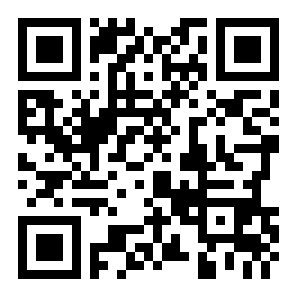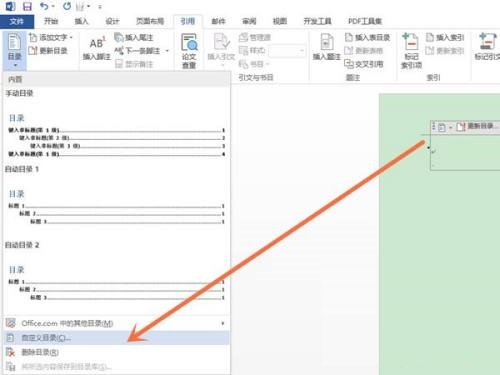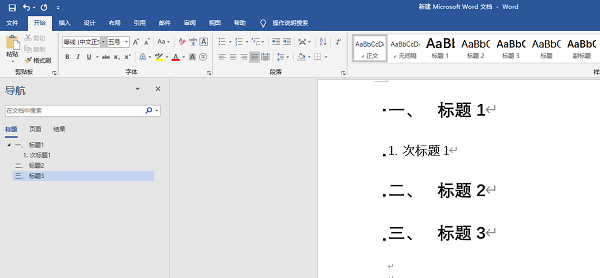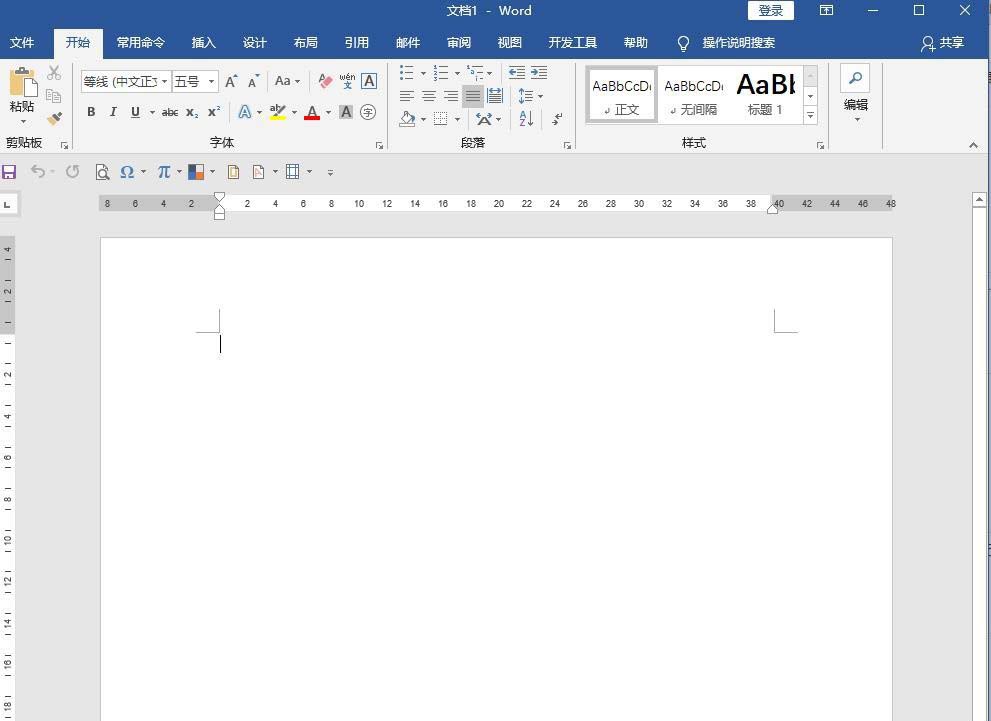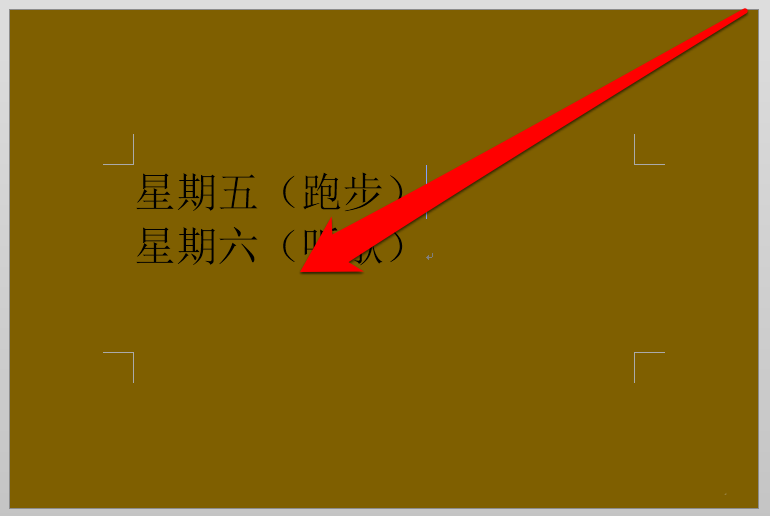word如何将字间距调为标准状态
来源:全查网
更新时间:2023-10-08 11:46:31
文章导读:word如何将字间距调为标准状态?word作为一款文字编辑工具,能够对文字内容进行各种修改、排版等操作,还可以进行添插图片、文字美化等服务,那么word中如何将文本内容的字间距调为标准状态呢?来了解一下具体的操作步骤吧!word如何将字间距调为标准状态方法步骤1用户在电脑桌面上打开word软件,并来到文档文件的编辑页面上来进行设置2接着在编辑页面上选中字间距很大的文字段落并右键点击弹出菜单,然后选择其中的字体选项3进入到字体

word如何将字间距调为标准状态
word作为一款文字编辑工具,能够对文字内容进行各种修改、排版等操作,还可以进行添插图片、文字美化等服务,那么word中如何将文本内容的字间距调为标准状态呢?来了解一下具体的操作步骤吧!
word如何将字间距调为标准状态
方法步骤
1.用户在电脑桌面上打开word软件,并来到文档文件的编辑页面上来进行设置

2.接着在编辑页面上选中字间距很大的文字段落并右键点击弹出菜单,然后选择其中的字体选项

3.进入到字体窗口中,用户将选项卡切换到高级选项卡上

4.这时在弹出来的功能选项中,用户将间距设置为标准状态

5.设置成功后,用户直接在字体窗口的右下角按下确定按钮即可解决问题

6.如图所示,回到编辑页面上,用户可以看到当前的文字间距恢复到正常大小了

以上就是小编今日为大家带来的所有内容了,想要了解更多热门软件教程资讯,请多多关注全查游戏站。
以上内容是小编网络整理的关于word如何将字间距调为标准状态的相关攻略内容,如果不妥之处清及时联系我们。想了解更多最新的关于《word,》的攻略、资讯等内容,请多多关注全查网